Tato část vysvětluje, jak zadat cíl ze základní obrazovky
snadného režimu.
ZMĚNA REŽIMŮ
Nemůže-li přístroj tisknout,
protože došel papír nebo toner, mohou být přijaté faxy předány na
jiný, předtím uložený faxový přístroj. Uložte příjemce tím, že v
režimu nastavení zvolíte [
Nastavení odeslání].
Pokud má zařízení přijatá data, bliká bílá informační kontrolka.
Tato funkce je praktická v kanceláři nebo na pracovišti, které
má dvě telefonní linky a další fax připojený k odlišné lince, než
ke které je připojen tento přístroj.
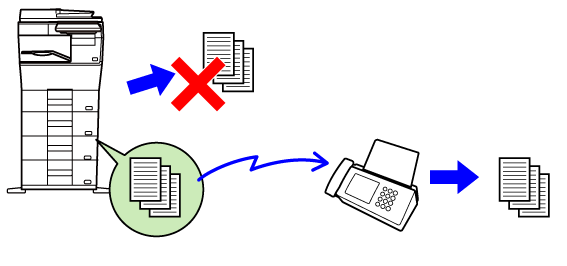
Ověřte si, že kontrolka upozornění na data bliká, a klepněte na klávesu [Nastavení] na výchozí obrazovce.
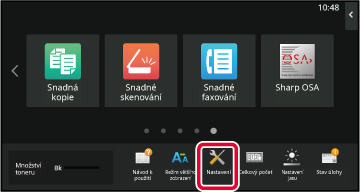
Klepněte na klávesu [Systémové nastavení] → [Nastavení Odeslání Obrázku] → [Data faxu Příjem/Přeposlání (Manual)].
Klepněte na klávesu [Provést] v [Předat přijatá data]. Tím zahájíte přeposílání.
Můžete přijmout faxy automaticky předané
na faxovou adresu, adresu internetového faxu, e-mailovou adresu,
adresu souborového serveru, adresu počítače či adresu síťové složky.
Přijatá data je možné předat do zadaných cílů bez jejich vytištění.

Nakonfigurujte všechna nastavení přeposílání pro obdržené
faxy v režimu nastavení (webová verze). Postup pro přístup k režimu nastavení (webová verze) najdete v části "ZOBRAZENÍ REŽIMU NASTAVENÍ (WEBOVÁ VERZE)".
Následující informace předpokládají, že jste do režimu nastavení
(webová verze) vstoupili s oprávněním administrátora.
V „Nastavení (webová verze)“ klepněte na [Systémové nastavení] → [Nastavení Odeslání Obrázku] → [Nastavení příchozího směrování (Přesměrování/Uložení)] → [Nastavení administrace].
V "Příchozí routování" zvolte možnost [Zapnout] a klikněte na tlačítko [Odeslat].
 .
.Klepněte na možnost [Registrace adresy odesílatele] v nabídce [Nastavení příchozího směrování (Přesměrování/Uložení)] v části „Nastavení (webová verze)“.
Zadejte adresu nebo faxové číslo odesílatele do pole "Adresa I-Faxu" nebo "Číslo faxu" a klikněte na tlačítko [Přidat do seznamu].
Zadaná adresa bude přidána do seznamu "Adresa k zadání". Zadejte adresu přímo (maximálně 1500 znaků) nebo ji vyberte z globálního adresáře kliknutím na tlačítko [Vyhledání globální adresy]. Chcete-li uložit více adres nebo faxových čísel odesílatele, opakujte tyto kroky.Jakmile přidáte všechny adresy, klikněte na tlačítko [Odeslat].
Klepněte na [Nastavení příchozího směrování] v nabídce [Nastavení příchozího směrování (Přesměrování/Uložení)] v „Nastavení (webová verze)“ a poté klepněte na tlačítko [Přidat].
Zadejte "Název tabulky".
Vyberte odesílatele, jehož faxy budou předány.
Vyberte podmínky předání.
 ) u požadovaného dne v týdnu. Chcete-li
zadat čas, zaškrtněte políčko [Nastavit čas přeposlání] (
) u požadovaného dne v týdnu. Chcete-li
zadat čas, zaškrtněte políčko [Nastavit čas přeposlání] (
 ) a zadejte čas.
) a zadejte čas.Zvolte formát souboru.
Formát je možné nastavit odděleně pro každou adresu pro předání (pro každou adresu pro předání 1, 2 a 3 v tabulce).Vyberte příjemce z adresáře.
Z adresáře přístroje můžete zadat několik registrovaných adres nebo telefonních čísel.Příjemce určete přímým zadáním.
Klikněte na položku [Odeslat].
Klepněte na možnost [Nastavení příchozího směrování] pod položkou [Nastavení příchozího směrování (Přesměrování/Uložení)] v „Nastavení (webová verze)“.
Z tabulky předání vyberte [Přesměrovat na všechny adresáty přesměrování.] či [Přeposlání podle podmínek pro přeposlání].
Z tabulky předání vyberte [Vždy přeposlat] či [Přeposlat přijatá data jen v určené dny.].
Nastavení oprávnění předání, které se zde objeví, je navázáno na podmínky předání nastavené v kroku 10. ) a klikněte na tlačítko [Smazat].
) a klikněte na tlačítko [Smazat].Klikněte na položku [Odeslat].
Přijaté faxy je možné uložit do paměti přístroje.
Uložené faxy lze zobrazit na počítači.
Přizpůsobte nastavení tak, aby se internetové faxy ukládaly
ve formátu PDF, TIFF (multi) nebo TIFF (jednoduchém).
Můžete také přijímat e-mailová oznámení o výsledku ukládání
nebo složce pro ukládání.
Přijaté faxy se ukládají v tomto adresáři:
\\MFP\faxreceive
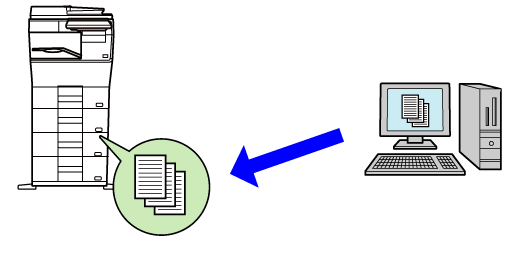
V „Nastavení (správce)“ klepněte na [Systémové nastavení] → [Nastavení sítě] → [Nastavení veřejná složka/Nas]. (Jsou zapotřebí administrátorská práva.)
Vyberte možnost [Povoleno] v části "faxreceive:Použití ukládání" a klikněte na tlačítko [Odeslat].
V „Nastavení (správce)“ klepněte na [Systémové nastavení] → [Nastavení Odeslání Obrázku] → [Nastavení příchozího směrování (Přesměrování/Uložení)] → [Nastavení příchozího směrování (Uložení)] (jsou nutná práva správce).
Přijaté faxy je možné po přijetí předat
manuálně.
Tato funkce je k dispozici v případě, že je v „Nastavení (správce)“
aktivní* možnost [Systémové nastavení]
→ [Nastavení Odeslání Obrázku] → [Obecná nastavení] → [Nastavení Podmínky] → [Nastavení
náhledu] → [Přijatá data nastavení kontroly obrazu].
* Ve výchozím nastavení výrobce je vypnuta.
Jakmile jsou data přijata, objeví se v horní části obrazovky .
.V Systémových informacích klepněte na tlačítko [Zkontrolujte přijatá data.].
Přijatá data jsou uvedena v seznamu.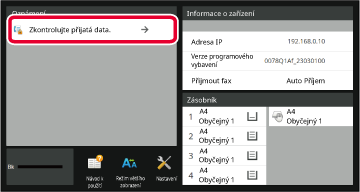
Klepněte na klávesu přijatých dat, která si přejete předat, a na [Přeposlat na další adresu].
 zobrazte seznam přijatých dat.
zobrazte seznam přijatých dat. 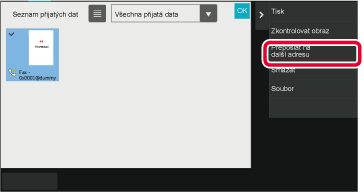
Z adresáře vyberte cíl a klepněte na klávesu [Start].
Version 04a / bpb547wd_usr_04a_cs